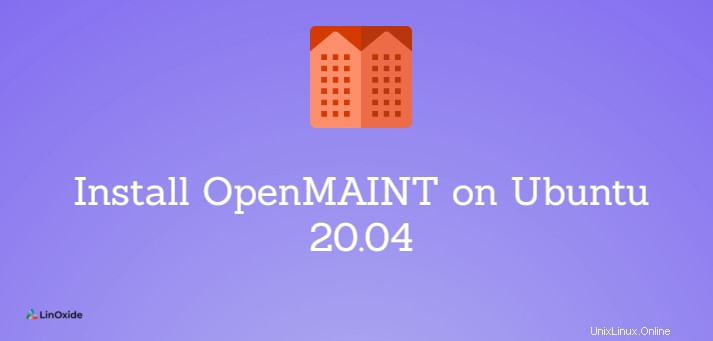
OpenMAINT es un software de código abierto para la gestión de propiedades e instalaciones. La aplicación es adecuada para la gestión de activos inmobiliarios, instalaciones industriales, infraestructuras y actividades de mantenimiento relacionadas. Se puede utilizar para gestionar activos móviles, dispositivos técnicos, mobiliario, etc., y las actividades logísticas, económicas y de mantenimiento relacionadas, programadas o no.
OpenMAINT puede ser extremadamente útil para varios tipos de organizaciones, como bancos, departamentos públicos, empresas de construcción y fabricación, etc. en la organización, el mantenimiento y la distribución de su inventario y suministros, la programación de reparaciones y la notificación de problemas. Se puede personalizar según las necesidades de las organizaciones.
OpenMAINT es un software basado en la web, no hay un archivo ejecutable, por lo que debe ejecutarse en un servidor web y acceder a él a través de un navegador web. Es una aplicación vertical basada en el framework CMDBuild del que hereda la arquitectura y los componentes.
Este tutorial muestra cómo instalar openMAINT Versión 2.1 (con CMDBuild core 3.3.1) en Ubuntu 20.04 .
Requisitos
Debemos cumplir con los siguientes requisitos de software para poder instalar openMAINT:
- PostgreSQL de 9.5 a 10.x;
- PostGIS 2.4 o 2.5 (opcional );
- Apache Tomcat 9.0 (se recomienda 9.0.30);
- JDK 1.11;
- cualquier DMS que admita el protocolo CMIS (recomendado por la comunidad de Alfresco - opcional) );
- Geoserver 2.10.1 (opcional );
- BIMServer 1.5.138 (opcional ).
En primer lugar, tenemos que actualizar el sistema Ubuntu:
$ sudo apt-get update $ sudo apt-get upgrade
Instalación del kit de desarrollo de Java
Ahora instalaremos openjdk-11 usando este comando:
$ sudo apt-get install default-jdk
Instalación de PostgreSQL
Ahora, necesitamos instalar y configurar la base de datos PostgreSQL para openMAINT. Primero instalaremos PostgreSQL y sus paquetes adicionales. Debemos instalar la versión 10 de PostgreSQL porque en el momento de escribir este artículo había un error de openMAINT al usarlo con la versión 11 de PostgreSQL y posteriores.
Para instalar la versión anterior de PostgreSQL, debemos agregar su repositorio a APT escribiendo los siguientes comandos:
$ wget --quiet -O - https://www.postgresql.org/media/keys/ACCC4CF8.asc | sudo apt-key add -
$ RELEASE=$(lsb_release -cs)
$ echo "deb [arch=amd64] http://apt.postgresql.org/pub/repos/apt/ ${RELEASE}"-pgdg main | sudo tee /etc/apt/sources.list.d/pgdg.list Después de importar la clave GPG y agregar el contenido del repositorio, verifíquelo y actualice el sistema:
$ cat /etc/apt/sources.list.d/pgdg.list deb [arch=amd64] http://apt.postgresql.org/pub/repos/apt/ focal-pgdg main $ sudo apt-get update
Ahora instala PostgreSQL:
$ sudo apt-get install postgresql-10 postgresql-contrib
Esto creará un nuevo usuario llamado "postgres" en su servidor Ubuntu. Establezca su contraseña para esta cuenta usando el comando passwd y anótela porque la necesitará más adelante en la configuración y también para iniciar sesión en su cuenta de usuario de postgres. Configuraré la contraseña como admin.
$ sudo passwd postgres New password: Retype new password: passwd: password updated successfully
Instalación de PostGis
A continuación, debemos instalar los paquetes de PostGis:soporte de objetos geográficos para PostgreSQL
$ sudo apt-get install postgis postgresql-10-postgis-3 libpostgis-java
Configuración del servidor de base de datos PostgreSQL
Ahora podemos cambiar al usuario postgres para crear una base de datos para openMAINT:
$ sudo su - postgres
Cuando se le solicite una contraseña, use la que configuró anteriormente. El mío era administrador. Ahora continúe y establezca una contraseña para el usuario de la base de datos de postgres. Reemplace "admin" con la contraseña que usará para la base de datos. Usaré la contraseña de administrador una vez más:
$ psql -d template1 -c "ALTER USER postgres WITH PASSWORD 'admin';"
Escriba exit para volver al usuario predeterminado.
Descarga e instalación de OpenMAINT
Al momento de escribir este tutorial, la última versión de openMAINT es 2.1.
Ahora descargaremos la última versión usando el comando wget:
$ wget https://downloads.sourceforge.net/project/openmaint/2.1/Core%20updates/openmaint-2.1-3.3.1/openmaint-2.1-3.3.1.war
Una vez que haya descargado el paquete, inicie la instalación de openMAINT:
$ java -jar ./openmaint-2.1-3.3.1.war install
Ahora, siga y escriba las opciones de instalación:
CMDBuild interactive install wizard - welcome!
this wizard will guide you in the process of installing and configuring a new instance of CMDBuild!
tomcat install location [/home/vagrant/cmdbuild_30] : El instalador instalará el servidor Tomcat portátil y usaremos la ruta predeterminada que muestra.
También usaremos los puertos predeterminados (simplemente presione enter):
tomcat http port [8080]: tomcat shutdown port (offset already applied) [8005]: tomcat debug port (offset already applied) [8000]:
Ahora debemos ingresar la información del servidor PostgreSQL. Usamos el host local y el puerto predeterminado (simplemente presione enter):
postrgres db [localhost:5432]:
Para la cuenta de administrador usamos el nombre de usuario de PostgreSQL y la contraseña que establecimos anteriormente:
postrgres admin account [postgres/postgres]: postgres/admin
Para el nombre de la base de datos también usamos la base de datos predeterminada:
cmdbuild posrgres database name [cmdbuild_99d5] :
A continuación, volcaremos los datos en la base de datos PostgreSQL. Hay dos conjuntos de datos disponibles, pero en este ejemplo, usaremos los datos de demostración.
* emtpy.dump.xz:un volcado de base de datos con una estructura básica y alguna información mínima como una cuenta de administrador predeterminada;
* demo.dump.xz:un volcado de base de datos con una estructura básica y algo más de información añadida en el sistema, como ejemplos de usuarios;
Volcaremos el conjunto de datos de demostración en nuestra base de datos (simplemente presione enter):
database dump to load [demo]:
Verifique los detalles de instalación y continúe cuando esté listo:
we're ready to begin, this is your configuration:tomcat: /home/vagrant/cmdbuild_30http port: 8080shutdown port: 8005debug port: 8000postgres database: localhost:5432/cmdbuild_99d5database dump: demo.dump.xzif everything is ok, press ENTER to begin installation
Ejecutar servidor Tomcat y openMAINT
Una vez finalizada la instalación, ingrese al directorio tomcat bin escribiendo:
$ cd cmdbuild_30/bin/
Luego escriba:
$ ./startup.sh
Y debería obtener la siguiente salida de terminal que indica que el servidor Tomcat se ha iniciado:
Using CATALINA_BASE: /home/vagrant/cmdbuild_30 Using CATALINA_HOME: /home/vagrant/cmdbuild_30 Using CATALINA_TMPDIR: /home/vagrant/cmdbuild_30/temp Using JRE_HOME: /usr Using CLASSPATH: /home/vagrant/cmdbuild_30/bin/bootstrap.jar:/home/vagrant/cmdbuild_30/bin/tomcat-juli.jar Using CATALINA_PID: /home/vagrant/cmdbuild_30/bin/catalina.pid Tomcat started.
Cuando desee detener el servidor Tomcat y abrir MAINT, debe usar el script shutdown.sh del mismo directorio.
Iniciar sesión en el panel openMAINT
Ahora navegue a http://your-server-ip:8080/cmdbuild/ y será recibido con un formulario de inicio de sesión:
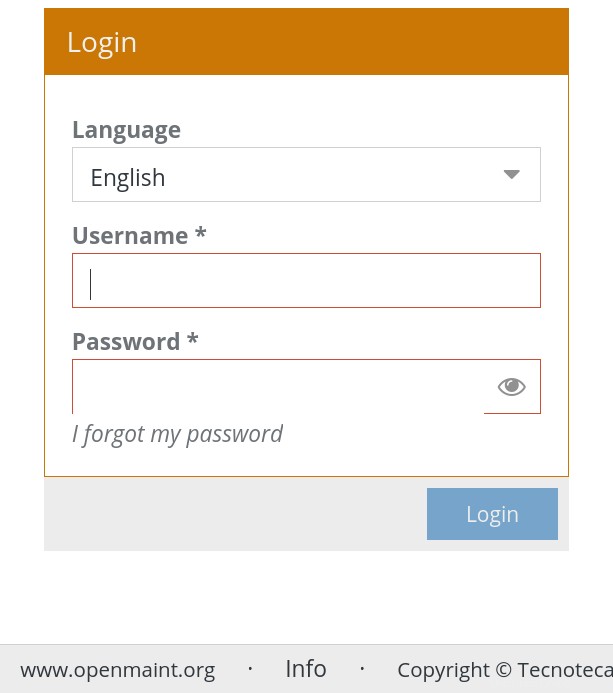
Puede utilizar las siguientes credenciales para iniciar sesión en su panel de OpenMAINT:
Nombre de usuario: administrador Pase: administrador
Nombre de usuario: demoer Pase: desratador
Después de proporcionar las credenciales correctas, verá su consola de administración donde ahora puede administrar sus activos e inventario:
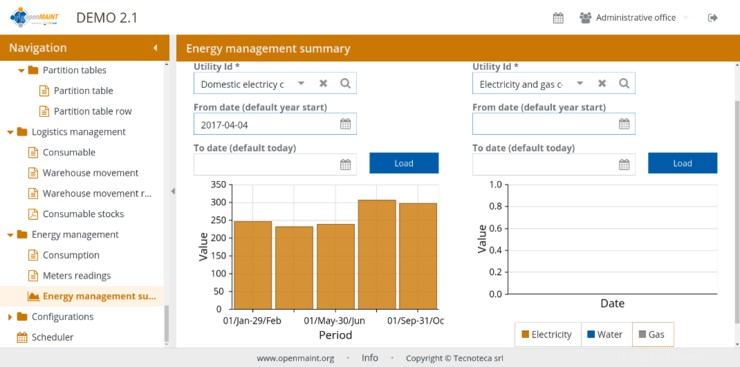

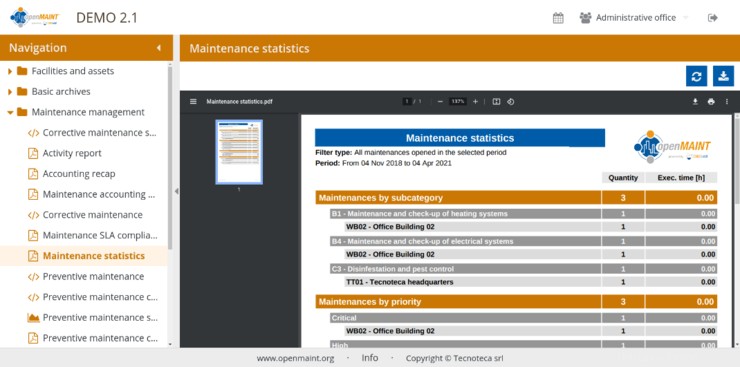

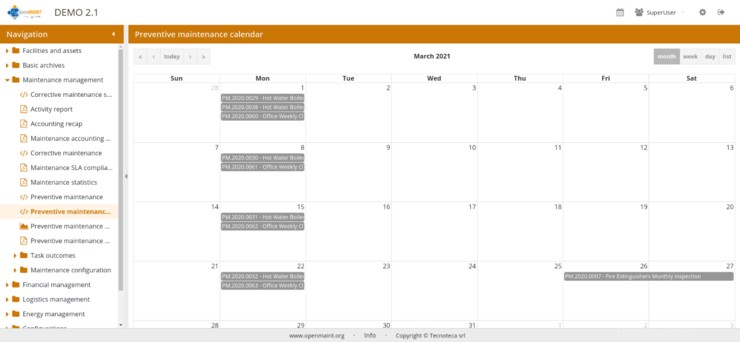
Conclusión
OpenMAINT es una aplicación útil para organizaciones que se utiliza para administrar sus activos móviles como maquinaria, ingeniería, muebles, etc. En la industria de bienes raíces, se puede usar para mantener los datos sobre edificios, infraestructura, mantenimiento, etc. También puede ser útil para otras actividades de mantenimiento relacionadas con la planificación. Es la solución todo en uno, configurada con flujos de trabajo, reportes y tableros que pueden ser activados y utilizados de acuerdo a las necesidades de cada organización y sus recursos disponibles.